تغيير حساسية لوحة اللمس في نظام التشغيل Windows 10
كيفية تغيير حساسية لوحة اللمس في نظام التشغيل Windows 10
إذا كان لديك جهاز كمبيوتر محمول مزود بلوحة لمس (لوحة التتبع) وقمت بالترقية إلى Windows 10 ، أو كان جهازك مزودًا بنظام Windows 10 مثبتًا مسبقًا ، فقد ترغب في ضبط حساسيته. فيما يلي طريقتان يمكنك استخدامهما.
الإعلانات
لوحة اللمس عبارة عن جهاز تأشير يأتي عادةً مدمجًا مع حقيبة الكمبيوتر المحمول. إنه يعمل مثل استبدال الماوس. عندما لا يكون هناك ماوس متصل بالجهاز ، فإنه يؤدي وظيفته بشكل جيد.
بدءًا من الإصدار 1703 من Creators Update ، يتيح لك Windows 10 تكوين إيماءات متعددة الأصابع للوحات اللمس الدقيقة. إذا كنت المالك المحظوظ لجهاز به لوحة اللمس هذه ، فيمكنك تكوينه إيماءات اللمس المتعدد لذلك.
إذا وجدت نفسك مضطرًا للضغط على لوحة اللمس كثيرًا ، فإن زيادة حساسيتها يجب أن يحل المشكلة. أيضًا ، إذا كانت سريعة الاستجابة جدًا بحيث تقوم بالنقرات غير المقصودة ، فأنت بحاجة إلى تقليل حساسيتها.
لتغيير حساسية لوحة اللمس في نظام التشغيل Windows 10 ،
- افتح إعدادات.
- انتقل إلى الأجهزة - لوحة اللمس.

- تحت حساسية لوحة اللمس، تحديد الأكثر حساسية ، حساسية عالية ، حساسية متوسطة ، أو حساسية منخفضة. جرب القيمة الجديدة وشاهد ما هو الأفضل بالنسبة لك.
- حساسية متوسطة هي القيمة الافتراضية.
بدلاً من ذلك ، يمكنك تطبيق قرص التسجيل. إليك الطريقة.
تغيير حساسية لوحة اللمس في التسجيل
- افتح ال تطبيق محرر التسجيل.
- انتقل إلى مفتاح التسجيل التالي.
HKEY_CURRENT_USER \ SOFTWARE \ Microsoft \ Windows \ CurrentVersion \ PrecisionTouchPad
تعرف على كيفية الانتقال إلى مفتاح التسجيل بنقرة واحدة. - على اليمين ، قم بتعديل أو إنشاء قيمة DWORD جديدة 32 بت AAP.
ملاحظة: حتى لو كنت كذلك يعمل بنظام Windows 64 بت لا يزال يتعين عليك إنشاء قيمة DWORD 32 بت. - عيّن بيانات القيمة الخاصة به على:
- 0 == الأكثر حساسية
- 1 == حساسية عالية
- 2 == حساسية متوسطة (افتراضي)
- 3 == حساسية منخفضة
- لإجراء التغييرات التي تم إجراؤها بواسطة قرص التسجيل نافذة المفعول ، تحتاج إلى ذلك خروج وقم بتسجيل الدخول إلى حساب المستخدم الخاص بك.
انتهيت!
أيضًا ، يرجى أن تضع في اعتبارك أن برامج التشغيل المتاحة لجهاز لوحة اللمس قد تتضمن أداة الإعداد المفتوحة التي تسمح بتعديل العديد من معلمات لوحة اللمس ، بما في ذلك حساسيتها. يتضمن البائعون مثل Elan و Synaptics وغيرهم أداة خاصة يمكن العثور عليها في لوحة التحكم الكلاسيكية و / أو في خصائص الماوس الحوار. تحقق منها.
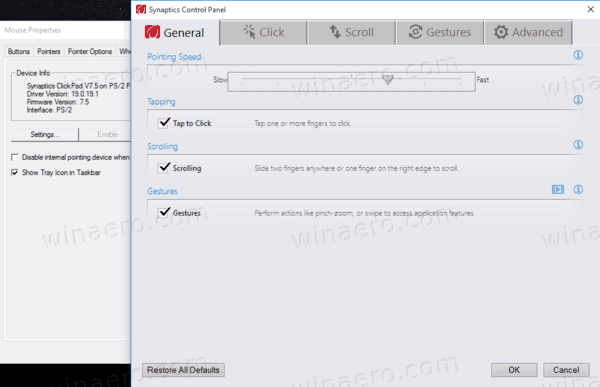
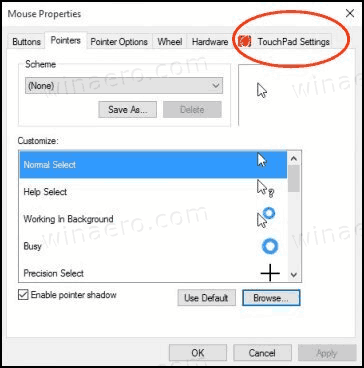
هذا كل شيء.
مقالات ذات صلة:
- كيفية تمكين Virtual Touchpad في نظام التشغيل Windows 10
- إصلاح: النقر بزر الماوس الأيسر على لوحة اللمس لا يعمل بشكل متقطع في نظام التشغيل Windows 10
- تعطيل لوحة اللمس عند توصيل الماوس في نظام التشغيل Windows 10
- قم بتكوين إيماءات لوحة اللمس متعددة الأصابع في نظام التشغيل Windows 10


